Outlook 2010에서 강조 표시된 검색어 색상 변경
Outlook 2010 폴더 중 하나가 너무 커지면 필요한 특정 메시지를 찾기가 어려울 수 있습니다. 다행히 Outlook 2010에는 메시지에서 용어를 검색하거나 메시지를 보낸 사람의 이름을 검색하여 이러한 메시지를 찾는 데 사용할 수있는 뛰어난 검색 기능이 포함되어 있습니다. 검색 과정에는 검색어와 일치하는 용어가 강조 표시되기도합니다. 기본적으로이 강조 표시 색상은 노란색입니다. 그러나 이것은 조정 가능한 설정입니다. 따라서 Outlook 2010에서 강조 표시된 검색어의 색상을 변경하는 방법 을 배우려면 Outlook 옵션 메뉴에서 옵션 만 수정하면됩니다.
Outlook 2010 검색 강조 표시 색상 변경
일부 Outlook 2010 사용자는 색상을 강조 표시하는 검색 쿼리에 문제가 있습니다. 화면의 나머지 색상과 충분히 대조적이지 않기 때문에 검색 일치를 찾을 때 난이도가 높아질 수 있습니다. 이 설정에서 사용 가능한 다른 색상 중에서 선택하여이 검색 측면을 확실히 개선 할 수 있습니다. 아래 단계를 계속 읽고 Outlook 2010의 검색 강조 표시 색상을 변경하는 방법을 알아보십시오.
1 단계 : Outlook 2010을 시작합니다.
2 단계 : 창의 왼쪽 상단에있는 파일 탭을 클릭하십시오.

3 단계 : 창 왼쪽의 열 하단 근처에있는 옵션을 클릭하면 새 Outlook 옵션 창이 열립니다.
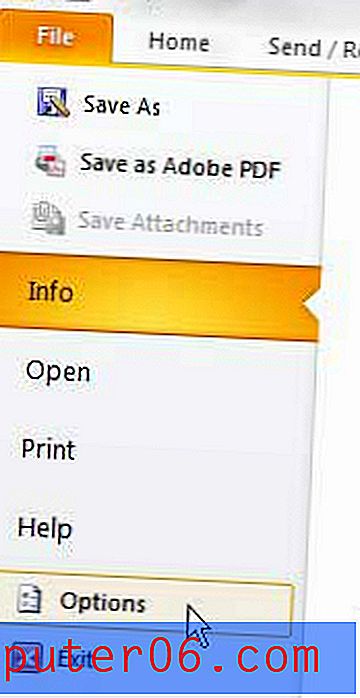
4 단계 : Outlook 옵션 창의 왼쪽 열에서 검색 항목을 클릭하십시오.
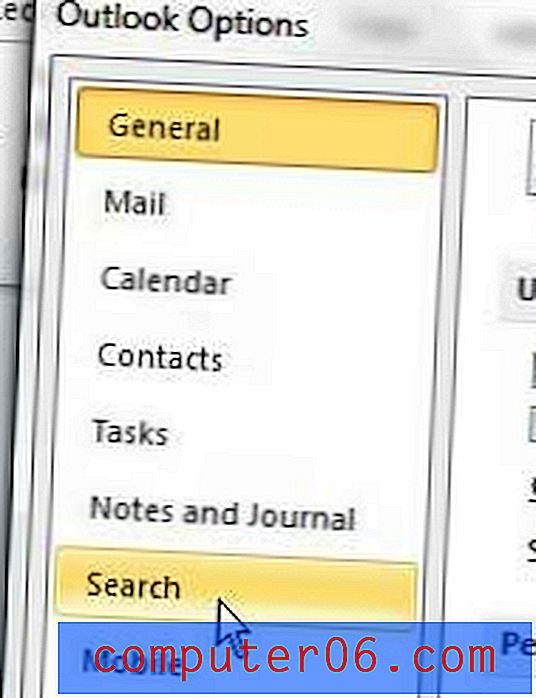
5 단계 : 창 중앙의 결과 섹션에서 강조 표시 색상 오른쪽에있는 드롭 다운 메뉴를 클릭 한 다음 Outlook 2010에서 일치하는 검색 결과를 강조 표시하는 데 사용할 새 색상을 선택합니다.
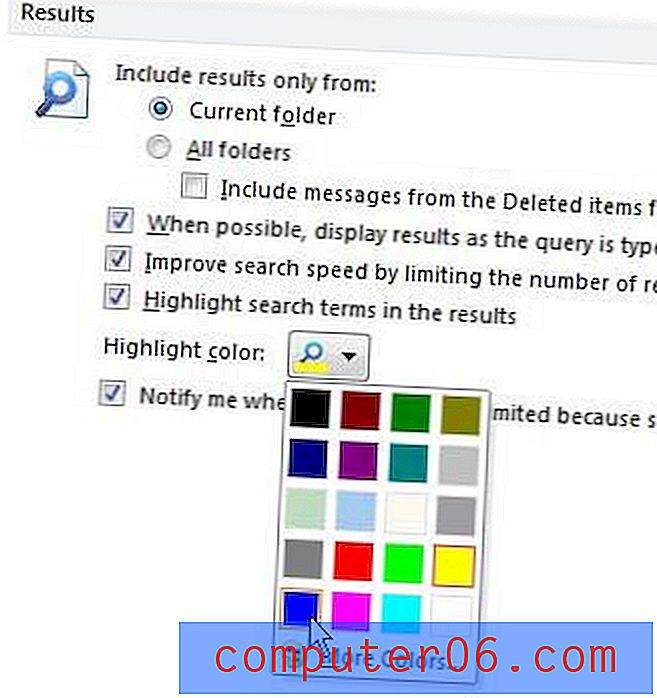
6 단계 : 창 하단에서 확인 버튼을 클릭하여 변경 사항을 적용합니다.
이제 테스트 검색을 수행하여 새로운 하이라이트 색상이 어떻게 보이는지 확인할 수 있습니다. 가장 적합한 옵션을 찾을 때까지이 설정을 계속 조정할 수 있습니다.



